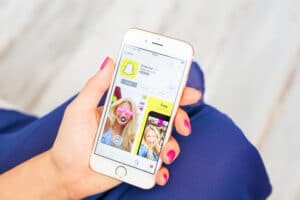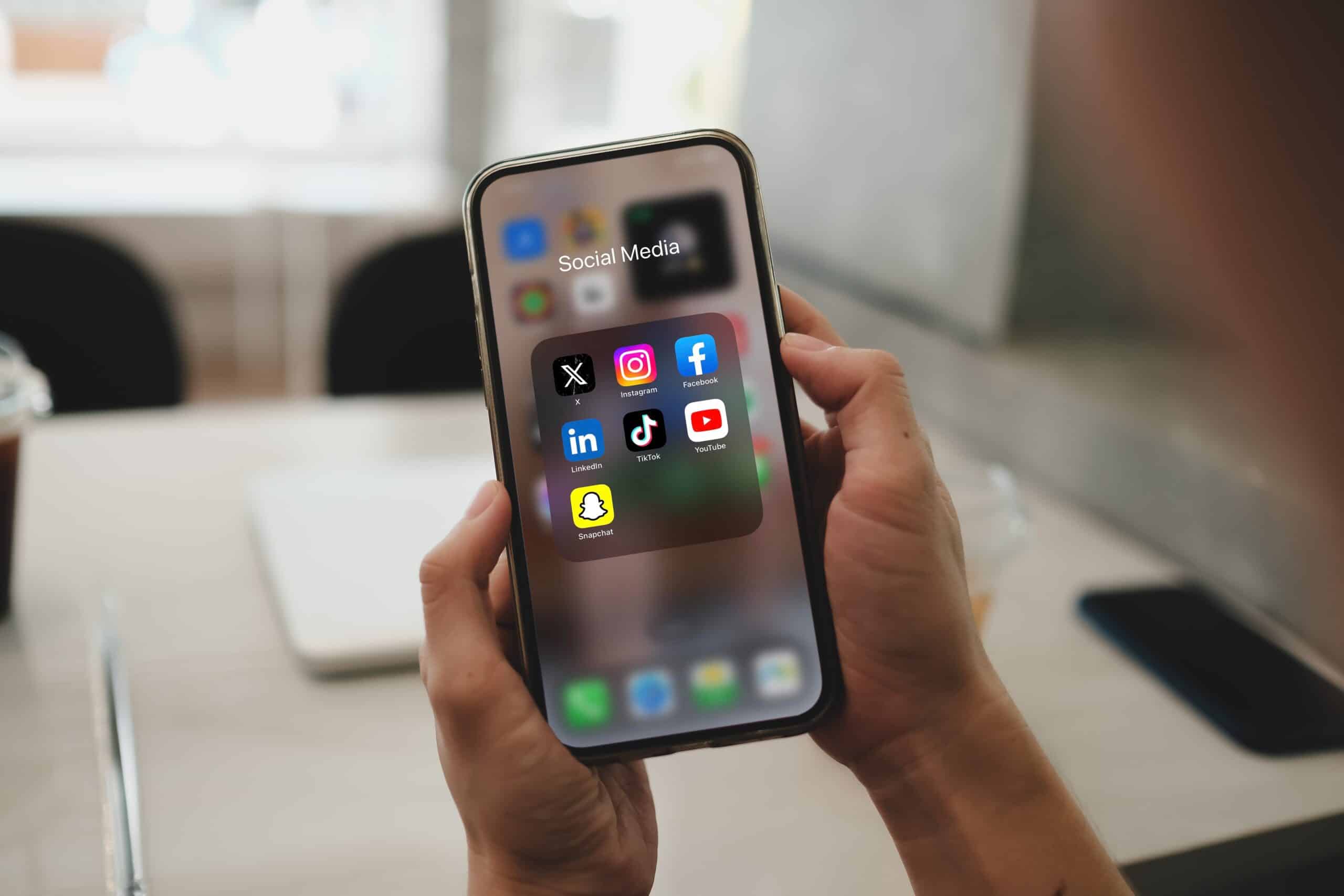
Peidetud rakenduste leidmine iPhone'is võib tõesti muuta sinu igapäevast rutiini. Paljud inimesed ei tea, kuidas neid rakendusi leida, jättes olulised rakendused kasutamata. See juhend näitab, kuidas hallata rakenduste nähtavust.
Nende strateegiate tundmaõppimise abil leiad oma iPhone'is peidetud rakendused. Nii saad olla kindel, et sa ei jäta midagi olulist kasutamata. Apple'i ametliku tugijuhendi kasutamine aitab sul ka iPhone'i peidetud rakendustes hõlpsasti orienteeruda.
Kuidas leida peidetud rakendusi iPhone'i avakuval
Peidetud rakenduste leidmine iPhone'is on õigete sammude abil lihtne. Mõnikord lähevad rakendused kogemata kaduma või peidetakse ära. Kuid ära muretse, sa saad need hõlpsasti üles leida ja oma iPhone'i taas õigesti tööle panna.
Sammud varjatud rakenduste tuvastamiseks
Varjatud rakenduste leidmiseks järgige järgmisi lihtsaid samme:
- Otsi peidetud rakenduste otsimiseks oma koduekraani lehekülgedel.
- Mine rakenduste raamatukogusse, libistades koduekraanil paremale. See korrastab kõik teie rakendused, muutes peidetud rakendused hõlpsasti leitavaks.
- Kasutage puuduvate rakenduste leidmiseks otsingut rakenduste raamatukogus. Kirjutage lihtsalt rakenduse nimi.
- Kontrollige rakenduse piirangute seadistusi. Rakenduste piirangute vaatamiseks minge valikusse Seaded ja seejärel Screen Time.
Need sammud aitavad teil leida oma iPhone'is varjatud rakendusi. Kui te neid ikka veel ei leia, aitab tehnilise toe otsimine.
Uuri välja, milliseid rakendusi saad ja milliseid mitte
Rakenduste hea haldamise jaoks on oluline teada, milliseid rakendusi saab iPhone'is varjata. Erinevat tüüpi rakendustel on erinevad nähtavuse seaded. See teadmine aitab kasutajatel otsustada, milliseid rakendusi hoolikalt hallata.
Nähtavust käsitlevate rakenduste kategooriad
iPhone'i rakendused jagunevad paari põhikategooriasse:
- Kasutaja poolt paigaldatud rakendused: Need on rakendused, mida laadite alla App Store'ist. Saate neid soovi korral kas peita või näidata.
- Eelinstalleeritud süsteemirakendused: Apple'il on kaasas mõned süsteemirakendused, mida ei saa täielikult varjata. Ehkki sa saad need oma avakuvalt eemaldada, leiad need siiski rakenduste raamatukogust või otsinguga.
- Nähtavuse piirangud: Mõnda sisseehitatud rakendust, näiteks seadme seadete jaoks mõeldud rakendusi, ei saa üldse varjata. Selle teadmine aitab teil oma iPhone'i paremini hallata.
Nende kategooriate mõistmine aitab kasutajatel oma iPhone'i paremini hallata. See muudab kasutuskogemuse sujuvamaks.
Kuidas peita rakendusi, et need ei ilmuksid otsingusse
Rakenduste peitmine iPhone'is võib muuta teie privaatsuse paremaks ja koduekraani puhtamaks. Paljud inimesed tahavad teada, kuidas oma iPhone'is rakendusi peita. Kuidas siis hoida soovimatuid rakendusi otsingutes ilmumast?
Tehnikad rakenduse nähtavuse haldamiseks seadete kaudu
Alustage, minnes veebilehele Seaded rakendus teie iPhone'is. Seejärel kerige allapoole Siri ja otsing võimalus. Siin saate muuta iga rakenduse seadeid.
- Leidke rakendus, mida soovite varjata, ja koputage sellele.
- Lülitage välja valikud Näita otsingus ja Näita Siri ettepanekuid. See peatab rakenduse kuvamise otsingutes.
Samuti võiksite kontrollida oma privaatsusseadeid. Mine aadressile Seaded, seejärel koputage nuppu Ekraani aeg. Siin saate määrata rakendustele piiranguid või teatud rakendusi peita. Nende seadete tundmine aitab teil leida oma iPhone'is peidetud rakendusi.
Nende meetodite abil saate kontrollida, millised rakendused on nähtavad. See muudab teie seadme isikupärasemaks ja organiseeritumaks.
Kuidas pääseda ligi oma varjatud rakendustele
Kui õpid, kuidas leida oma iPhone'ile peidetud rakendusi, saab selle kasutamine muutuda paremaks. Apple on muutnud peidetud rakenduste leidmise lihtsaks. App Library on suureks abiks, mis võimaldab sul rakendusi kiiresti leida.
Peidetud rakenduste taastamise meetodite avastamine
Varjatud rakenduste leidmiseks alustage oma avakuval vasakule pühkides. Jätkake, kuni näete rakenduste raamatukogu. See sorteerib kõik teie rakendused kaustadesse, et neid oleks lihtne leida.
Või võite kasutada otsinguriba. Selle avamiseks pühkige lihtsalt oma avakuval allapoole. Sisestage rakenduse nimi ja see ilmub ekraanile, isegi kui see on peidetud.
| Meetod | Kirjeldus | Juurdepääsetavus |
|---|---|---|
| Rakenduse raamatukogu | Libistage vasakule, et leida kõik rakendused kategooriate kaupa. | Kohene juurdepääs ilma rakenduste varjamist eemaldamata. |
| Otsingu funktsioon | Libistage allapoole ja sisestage rakenduse nimi otsinguribale. | Peidetud rakenduste kiire otsimine kõikjalt. |
Nende viiside kasutamine rakenduste leidmiseks muudab iPhone'i kasutamise lihtsamaks. See aitab teil oma peidetud rakendusi hästi hallata. Nii leiad alati üles selle, mida vajad, olenemata sellest, kas see on peidetud või mitte.
Kuidas kasutada Sirit varjatud rakenduste leidmiseks
Siri on võimas hääljuhtimisega assistent. See muudab iPhone'ile peidetud rakenduste leidmise lihtsaks. Rakenduste leidmiseks saab kasutada häälkäsklusi ilma ekraanide otsimiseta.
Häälkäskluste kasutamine rakenduste avastamiseks
Siri abil peidetud rakenduste leidmiseks ütle lihtsalt: "Hei Siri, ava [rakenduse nimi]." Kui rakendus on paigaldatud, leiab Siri selle kiiresti üles. See muudab rakenduste leidmise kiireks ja lihtsaks.
Samuti saate Sirilt paluda, et ta loetleks rakendusi või kontrolliks, kas need on saadaval. Siri paindlikkus muudab selle kasutamise rakenduste leidmiseks lihtsaks. See sobib suurepäraselt, kui sa ei mäleta, kus rakendus on, või kui sul on seda kiiresti vaja.
Kuidas vaadata varjatud oste
iPhone'i kasutajatel on sageli vaja leida peidetud rakenduste ostud. Apple teeb nende rakenduste leidmise lihtsaks App Store'i konto seadete kaudu. Järgige lihtsalt neid samme, et vaadata ja hallata oma varjatud rakenduste oste.
Juurdepääs oma varjatud rakenduste ostudele App Store'is
Et leida oma iPhone'ile peidetud ostud, järgige järgmisi lihtsaid samme:
- Avage iPhone'is App Store'i rakendus.
- Puudutage oma konto ikooni, mis asub paremas ülanurgas.
- Valige valikute nimekirjast "Ostetud".
- Oma varjatud ostude vaatamiseks kerige allapoole.
- Puudutage valikut "Varjatud ostud", et paljastada kõik rakendused, mida olete varem varjanud.
See meetod näitab, kui lihtne on kontrollida oma ostuajalugu. See aitab teil hallata oma peidetud rakendusi ja vajadusel neid taastada. Neid samme järgides saate hoida oma rakenduste tegevusi korrastatuna ja hõlpsasti kättesaadavana.
Kuidas eemaldada rakenduste varjamine rakenduste raamatukogus
Rakenduste peitmise tühistamine iPhone'i rakenduste raamatukogust on lihtne. Paljud inimesed ei tea, et nad saavad peidetud rakendusi tagasi tuua. See muudab nende seadme personaalsemaks ja kasulikumaks.
Rakenduste taastamise sammud põhikuval
Alustamiseks avage rakenduste raamatukogu. Sinna saate, kui libistate viimaselt avakuvalt ekraanilt vasakule. Järgnevalt saate teha järgmist:
- Leidke rakendus, mille peitmise soovite eemaldada, rakenduste raamatukogust.
- Vajutage pikalt ikooni, kuni avaneb menüü.
- Valige menüüst "Lisa avakuvale".
- Rakendus on nüüd teie avakuval, mis teeb selle leidmise lihtsamaks.
Kui tead, kuidas rakendusi peidust lahti võtta, on sinu iPhone'i kasutuskogemus parem. See tagab, et kõik sinu rakendused on vaid ühe puudutuse kaugusel. Need lihtsad sammud aitavad sul kontrollida, milliseid rakendusi sa näed.
Leia kõik iPhone'i rakendused, mis on Screen Time'iga peidetud
Ekraaniaja seaded aitavad hallata, milliseid rakendusi iPhone'is näete. Saate rakendusi peita vastavalt sellele, kui palju aega te nendega veedate. Varjatud rakenduste leidmiseks peate minema Screen Time'i kaudu ja vaatama teatud rakenduste piiranguid.
Nende seadete muutmiseks ja rakenduste peitmise tühistamiseks järgige paari sammu. Kõigepealt minge oma seadme seadistustesse ja valige Screen Time. Seejärel näete, millised rakendused on piiratud, ja saate teha soovitud muudatusi.
Seose mõistmine ekraaniaja ja rakenduste nähtavuse vahel
Screen Time teeb enamat kui lihtsalt rakenduste kasutamise jälgimine. See võimaldab teil ka kontrollida, kes saab mida kasutada. Kui olete seadnud piirangud ja mõned rakendused on peidetud, on neid raske leida. Kontrolli tagasi saamiseks on oluline teada, kuidas Screen Time'i abil varjatud rakendusi leida.
Alljärgnevas tabelis on esitatud Screen Time'i olulised funktsioonid ja seaded, mis mõjutavad rakenduse nähtavust:
| Funktsioon | Kirjeldus |
|---|---|
| Rakenduse piirangud | Võimaldab kasutajatel seada rakenduste kasutamisele ajalisi piiranguid, mis võivad piirangu saavutamise korral rakendusi peita. |
| Sisu ja eraelu puutumatuse piirangud | Võimaldab kontrolli rakenduste juurdepääsu üle vanusepiirangute ja konkreetsete sisutüüpide alusel. |
| Alati lubatud | Kasutajad saavad valida teatud rakendusi, mis jäävad kättesaadavaks ka siis, kui piirangud on kehtestatud. |
| Ekraaniaja paroolkood | Vältib ekraaniaja seadete loata muutmist, tagades, et rakenduse piirangud jäävad paika. |
Nende funktsioonide tundmine aitab teil oma seadeid paremini kasutada. Piiranguid kohandades ja valides, milliseid rakendusi lubada, saate leida oma iPhone'is need varjatud rakendused.
Leia varjatud rakendused sujuvalt
Peidetud rakenduste leidmine iPhone'is on õigete sammude abil lihtne. Teadmine, kuidas leida iPhone'ile peidetud rakendusi, säästab aega. See tagab, et saate oma rakendusi kiiresti ja lihtsalt kasutada.
iPhone'i nutikate funktsioonide kasutamine muudab selle ülesande lihtsamaks. Samuti muudab see teie kogemuse paremaks.
Nõuanded kiirete navigatsioonistrateegiate jaoks
Siin on mõned näpunäited peidetud rakenduste kiireks leidmiseks:
- Kasutage rakenduste raamatukogu: Liigutage vasakule, et pääseda rakenduste raamatukogusse. See korraldab rakendused kategooriate kaupa, mis aitab teil leida peidetud rakendusi.
- Otsingu funktsioon: Otsinguriba leidmiseks tõmmake koduekraanil allapoole. Kirjutage rakenduse nimi, et leida kiiresti peidetud rakendusi.
- Siri integratsioon: Paluge Siril avada rakendus. See on käed-vabad viis varjatud rakenduste leidmiseks.
- Seadete kontroll: Vaata rakenduste nähtavuse seadete vaatamiseks valikuid Sätted > Avakuva. Nende muutmine võib näidata peidetud rakendusi.
iOS-i ajakohastamine toob kaasa ka uued rakenduste haldamise funktsioonid. Need uuendused võivad muuta peidetud rakenduste leidmise lihtsamaks. Nende näpunäidete kasutamine aitab teil rakendusi kiiremini leida ja muudab navigeerimise lihtsamaks.
| Meetod | Eelised | Märkused |
|---|---|---|
| Rakenduse raamatukogu | Korraldatud kategooriate kaupa lihtsa juurdepääsu tagamiseks | Erinevate sektsioonide leidmiseks pühkige vasakule |
| Otsingu funktsioon | Konkreetse rakenduse kiire jälgimine | Tõhus mitme peidetud rakenduse kiireks leidmiseks |
| Siri | Käed-vabalt ligipääsetavus | Töötab hästi sagedamini kasutatavate rakenduste puhul |
| Seadete kontroll | Kontroll rakenduse nähtavuse seadete üle | Võib nõuda eelistustest lähtuvaid kohandusi |
Kokkuvõte
Peidetud rakenduste leidmise õppimine iPhone'is võib teie kasutuskogemust tõesti parandada. Vaatlesime erinevaid viise, kuidas neid peidetud rakendusi leida. Alates rakenduste raamatukogust kuni Sirini ja ekraaniaja seadeteni aitab iga meetod rakenduste nähtavust hästi hallata.
Nende näpunäidete abil on peidetud rakenduste leidmine ja kasutamine lihtsam. Kontrollige kindlasti rakenduste nähtavuse seadeid ja kasutage vajaduse korral häälkäsklusi. Need teadmised võimaldavad teil kohandada oma iPhone'i oma vajadustele vastavaks.
On aeg proovida neid näpunäiteid, et saada oma iPhone'ist kõige rohkem kasu. Nende meetodite kasutamine aitab sul leida peidetud rakendusi ja muudab iPhone'i kasutamise paremaks. Alusta nende näpunäidete kasutamist juba täna, et iPhone'i kasutamine oleks sujuvam.